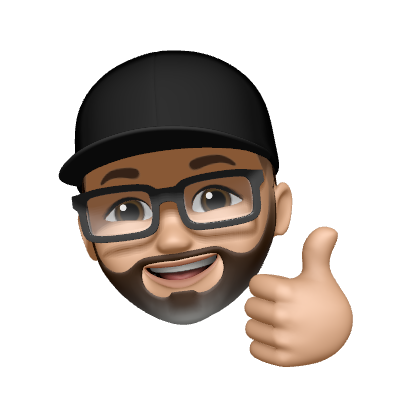Nextcloud-Recovery oder neue SD-Karte
Heute war es so weit, ich habe ein aktuelles Image der SD-Karte meiner Nextcloud-Installation erstellt und auf eine nigelnagelneue Karte geschrieben.
Da während der letzten Tage immer wieder Störungen mit meiner Nextcloud auftraten, habe ich mich entschlossen eine neue SD-Karte zu verwenden.
In meinem Artikel 👉 Raspberry Pi SD-Karte im Livebetrieb klonen habe ich bereits beschrieben, wie man ganz einfach ein Image im laufenden Betrieb erstellen kann.
Dieses Image lässt sich ebenfalls kinderleicht auf eine neue SD-Karte schreiben. Dabei solltet ihr unbedingt beachten, dass die neue Karte mindestens so groß sein sollte wie die alte Karte.
Neue SD-Karte >= Alte SD-Karte
Codeberg
Dein Weg zur eigenen Nextcloud
Am Einfachsten ist es, wenn ihr das Image auf euren PC holt und von dort aus die neue SD-Karte zu bespielen. Es gibt zwei ganz populäre Programme, die ihr zum Beschreiben verwendet könnt
- Win32DiskImager: Für mein Vorhaben habe ich dieses Programm verwendet. Wie der Name schon sagt, wird das Programm mit einem Windows-PC verwendet. Die aktuellste Version kann von Sourceforge heruntergeladen werden 👉 https://sourceforge.net/projects/win32diskimager/
- Etcher: Dieses schlanke Tool gibt es für Linux, Windows und macOS und kann von der Projektseite heruntergeladen werden 👉 https://etcher.io/. Das Tool kann alternativ zu Wind32DiskImager verwendet werden und funktioniert ebenfalls.
Startet das Tool und wählt aus
- Image eurer Nextcloud-Instanz
- Eure neue SD-Karte
Anschließend klickt ihr auf den Button "Schreiben" und wartet. Der Vorgang, kann abhängig von der Imagegröße einige Zeit in Anspruch nehmen.
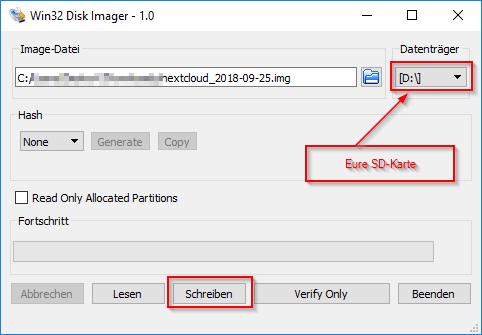
Nach dem erfolgreichen Schreiben des Images auf eure neue SD-Karte könnt ihr diese sofort in euren Raspberry Pi stecken. Der kleine Rechner sollte wieder normal starten und eure Nextcloud ist erreichbar.
Solltet ihr eine größere SD-Karte verwendet haben, muss noch konfiguriert werden, dass die gesamte Karte vom System verwendet wird. Dabei hilft euch das kleine Programm raspi-config.
sudo raspi-config
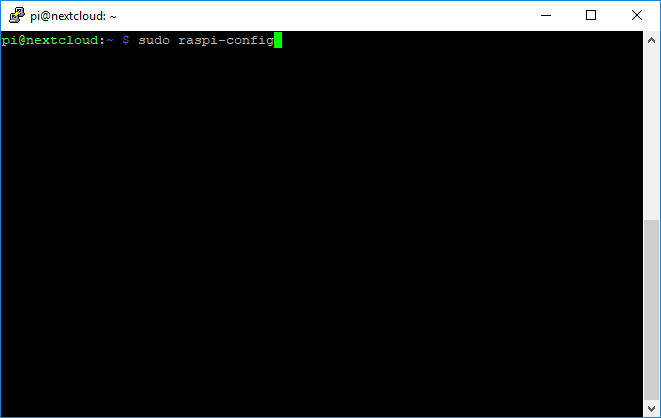
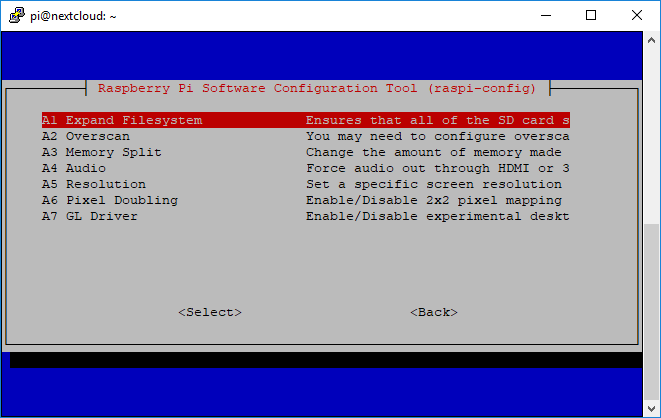
Anschließend ist ein Neustart eures Pis erforderlich. Das Ergebnis lässt sich mit dem Befehl "df" anschauen.
Wie ihr seht, ist das Erstellen eines Backups und auch das Recovery eurer Nextcloud-Instanz sehr einfach und mit ein paar wenigen Klicks durchzuführen. :-)
Gib mir gerne einen Kaffee ☕ aus ❗️
Wenn dir meine Beiträge gefallen und geholfen haben, dann kannst du mir gerne einen Kaffee ☕️ ausgeben.
Follow Me❗️